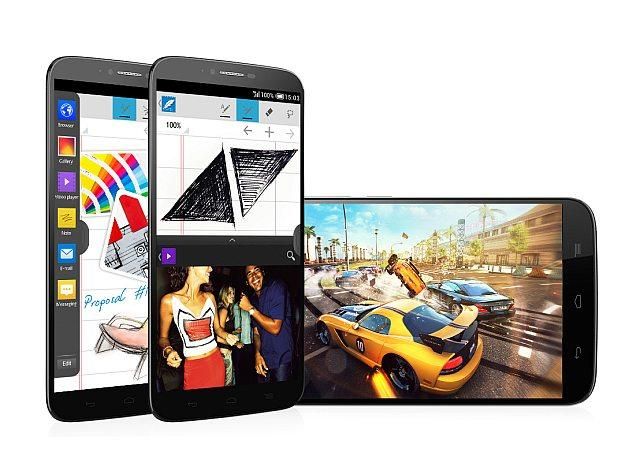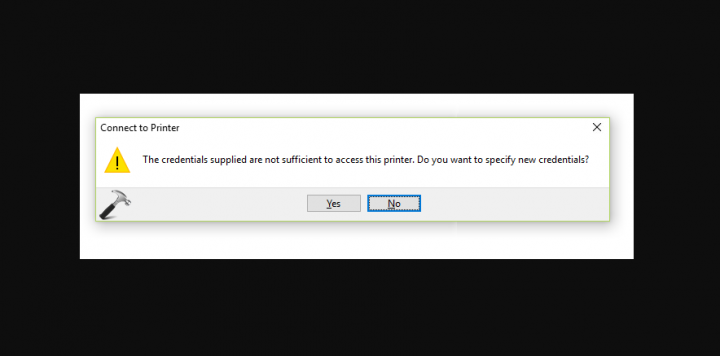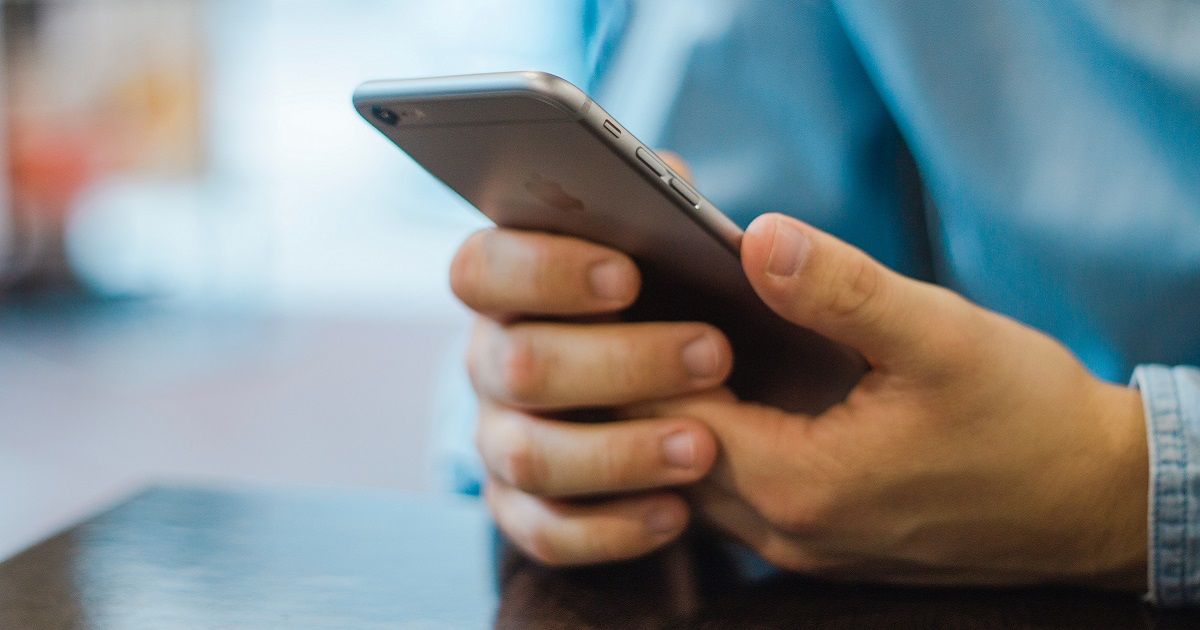Ako nájsť IMEI na iPhone

V tejto zóne S vás Victor naučí, ako nájsť IMEI na iPhone. Sprievodca obsahuje kroky na nájdenie IMEI na iPhone v nastaveniach iPhone a na AppleID.Apple.com.
Nižšie rozbaľte Prehľadávať témy príspevkov a prejdite priamo na tému.
Prehľadávať témy príspevkov
čo je zoznam odstránenia varovania adblock -
Ako nájsť IMEI na iPhone z nastavení iPhone

- Otvorte na svojom iPhone aplikáciu Nastavenia.

- Keď sa otvorí aplikácia Nastavenia, posuňte sa nadol a klepnite na všeobecný nastavenie.

- Potom na všeobecný obrazovke klepnite na O nastavenie.

- Nakoniec na O prejdite nadol a nájdite IMEI svojho iPhone.

Ako nájsť IMEI na iPhone z AppleID.Apple.com
 Ak chcete nájsť IMEI svojho telefónu na AppleID.Apple.com, musíte sa do iPhone prihlásiť pomocou rovnakého AppleID, aké používate na prihlásenie na AppleID.Apple.com.
Ak chcete nájsť IMEI svojho telefónu na AppleID.Apple.com, musíte sa do iPhone prihlásiť pomocou rovnakého AppleID, aké používate na prihlásenie na AppleID.Apple.com.- Otvorené AppleID.Apple.com z prehliadača na vašom PC.
- Keď sa stránka otvorí, prihláste sa pomocou svojho Apple ID (e-mailovej adresy) a hesla.

- Keď sa otvorí stránka vášho účtu Apple ID, prejdite nadol na Zariadenia a kliknite na iPhone, pre ktorý chcete získať IMEI. Zobrazia sa podrobnosti o telefóne.

- IMEI telefónu je súčasťou zobrazených informácií.

Na nájdenie IMEI na iPhone môžete použiť 2 kroky (metódy) zahrnuté v tejto zóne S! Dúfam, že vám táto zóna S pomohla. Ak vám to pomohlo, zahlasujte Áno na otázku Bol tento príspevok užitočná nižšie.
Prípadne môžete položiť otázku, zanechať komentár alebo poskytnúť spätnú väzbu pomocou formulára Zanechať odpoveď, ktorý nájdete na konci tejto stránky.
Nakoniec, ďalšie zóny Apple a iOS S nájdete na našej stránke Apple a iOS. Veľmi užitočná vám môže byť aj naša stránka Práca z domova.